Aterm WR7870Sのルータ機能を無効にするブリッジモードへ切り替える手順の説明。もしくはイーアクセスモデムと繋がらない等のトラブルにもこの方法で繋ぐことが出来るようになります。
手順ですがまず、Aterm WR7870Sを初期化する必要があるのでまずリセットスイッチを押す為に必要な爪楊枝を用意してください。
注意:この作業でLAN環境にトラブルを生じる場合があります。もし復旧させる自信がない場合は、出張サポートをご依頼下さい。
Contents
準備 WR7870Sを初期化する(リセット)
まず初期化します。WR7870Sの本体底面にある(図の場所)リセットスイッチを、本体のPowerランプが赤点滅するまで長く押し続けます。
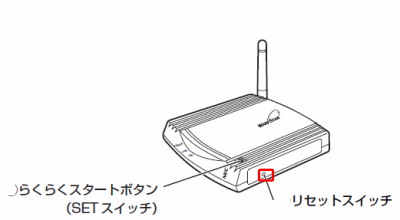
WR7870SのPowerランプが赤点滅を開始したら(開始するまで約10秒程度長押し必要)、リセットスイットを放してください。次にWR7870Sの主電源(コンセント)を抜いて電源OFFにします。1分待ってから主電源をONにすれば、初期化が完了すると思います。
初期化出来たかを確認します
上記作業を行って、正しく初期化出来たかを確認します。もし以下の画面にならない場合は再度上記の作業を以下の通りになるまで行ってください。
疑問:どうして一度で出来ないので事があるのですか?
答え:ルータは結構いい加減に作られているので、一度の作業でその通りになる事がない場合があります。故障ではないので臨機応変に対応下さい。
初期化完了の確認方法ですが、以下のURLを開いてWR7870Sにアクセスしてください。
http://192.168.0.1/
以下のパスワードを決める画面が表示されれば初期化成功になります
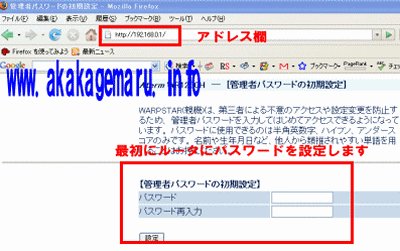
次にアクセス用の任意のパスワードを入力してください。忘れやすいと思いますのでadsmにした方が良いでしょう。
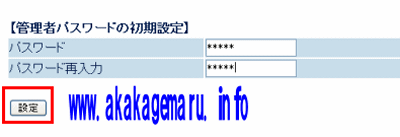
そのまま続けてブリッジモード設定を行います
回線設定画面に切り替わります。ここでWR7870Sをブリッジモードで動作させる設定にしてしまいます。
回線タイプ:その他を選んで次へ
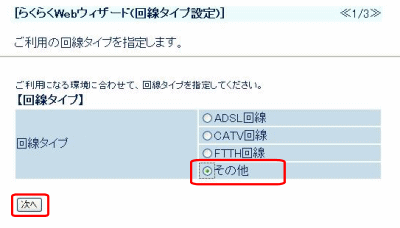
動作モードのルータ機能:使用しない(アクセスポイントモード)をチェックして次へ
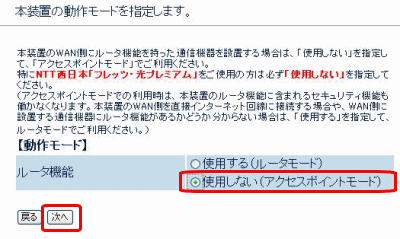
本装置のIPアドレスを入力してくださいとあります。このIPアドレスは元々あるルータの割り当て範囲にあるIPアドレスを入力します。回線別又はルータ別のIPアドレス説明を参照し設定してください。
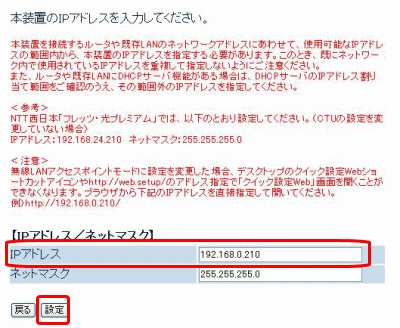
本装置のIPアドレス 回線別ルータ別設定説明
- フレッツ光プレミアムCTU(ゲートウェイ192.168.24.1)
- イーアクセス・KDDI・ひかりONEインターネット(ゲートウェイ192.168.0.1)
- YAHOO(ゲートウェイ192.168.3.1)
- NTT(フレッツ)(ゲートウェイ192.168.1.1)
備考:ご自身が加入しているインターネット回線不明な場合は、デフォルトゲートウェアドレスを確認して設定下さい。デフォルトゲートウェイ別(固定出来るIPアドレス範囲の簡易説明)で参照ください。
IPアドレスの指定が出来たら作業完了です
IPアドレスの入力が完了し、設定ボタンを選択します
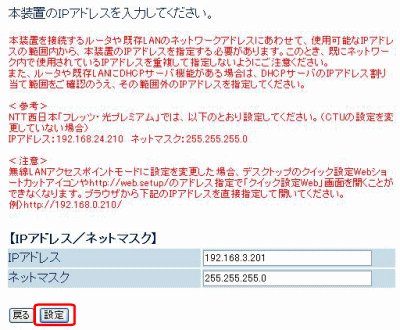
再起動画面に切り替わるので完了するまで待ちます。45秒から60秒ですが、インターネットがアクティブになるまで2分程度お待ちください。
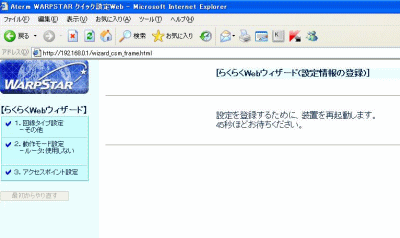
上記のルータ再起動状態から、WR7870Sの本体のランプが図の様にPPP箇所が橙色点灯状態ならブリッジモードとして動作していますので作業完了になります。
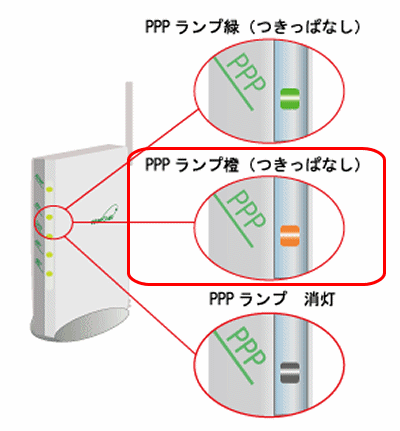
最後に、初期化を行っているので無線LANで繋いでいるパソコンや家庭用ゲーム機は再度無線LAN接続設定を行ってください。家庭用ゲーム機はらくらく無線設定で直ぐにつなぎ直す事が出来ます。
家庭用ゲーム機等のらくらく無線LAN設定説明一覧。
- DSi(DSも同じ)
- Wii
- PSP
- プレイステーション3


コメント